 Bron: Namerah Saud Fatmi / Android Central
Bron: Namerah Saud Fatmi / Android Central
Google Berichten is een van de beste berichten-apps beschikbaar voor Android-gebruikers. U kunt profiteren van een paar handige snelkoppelingen in de app en uzelf daarbij veel tijd en energie besparen. Hier zijn de top 5 tips en trucs voor Google Berichten die u vandaag moet leren. Ze helpen u sneller, beter en gemakkelijker te communiceren.
Tip 1: SMS inplannen
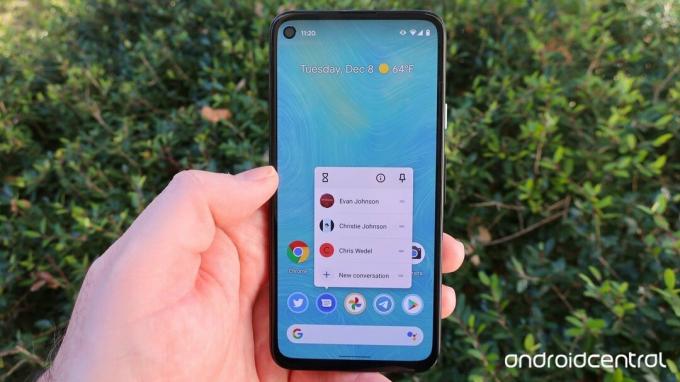 Bron: Jeremy Johnson / Android Central
Bron: Jeremy Johnson / Android Central
Met deze functie behoort het instellen van alarmen om een belangrijke sms te sturen tot het verleden. Jij kan plan uw bericht van tevoren in Google Berichten zodat het de ontvanger precies bereikt wanneer u het nodig heeft. Zo kun je sms'jes inplannen in de Berichten-app.
Open Google Berichten op je telefoon en selecteer de contact je wilt sms'en. Nadat u uw bericht heeft getypt,
houd ingedrukt het verzonden bericht pijlknop. Stel de datum en tijd naar keuze en tik op Sparen.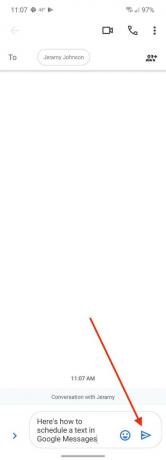
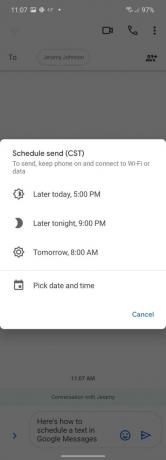
 Bron: Android Central
Bron: Android Central
De geplande tijd verschijnt in blauw boven het bericht. Druk op blauwe pijl om het geplande bericht te verzenden. Daarna hoeft u zich nergens meer zorgen over te maken.
Tip 2: Geef belangrijke berichten een ster
 Bron: Android Central
Bron: Android Central
We krijgen allemaal dagelijks tientallen berichten, variërend van promotionele teksten tot OTP's. U kunt de belangrijkste markeren en ze gemakkelijker te identificeren maken door met uw teksten in Google Berichten in de hoofdrol. Berichten met ster zijn toegankelijk door op de drie verticale stippen in de rechterbovenhoek van de Berichten-app te tikken.
Als u belangrijke berichten een ster wilt geven in Google Berichten, moet u eerst open de app op je telefoon. Kies een gesprek en open het. Houd ingedrukt de belangrijke tekst in het gesprek. Tik op de kleine blauwe ster icoon bovenop.
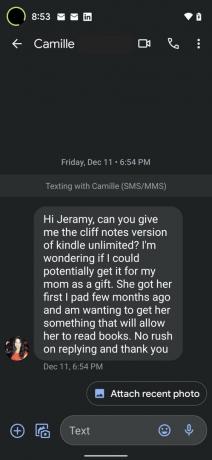

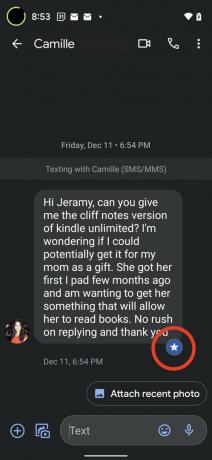 Bron: Android Central
Bron: Android Central
En dat is het! Het bericht krijgt een ster en u kunt het vinden, hoe onoverzichtelijk uw berichten ook worden.
Tip 3: Google Berichten gebruiken vanuit een webbrowser
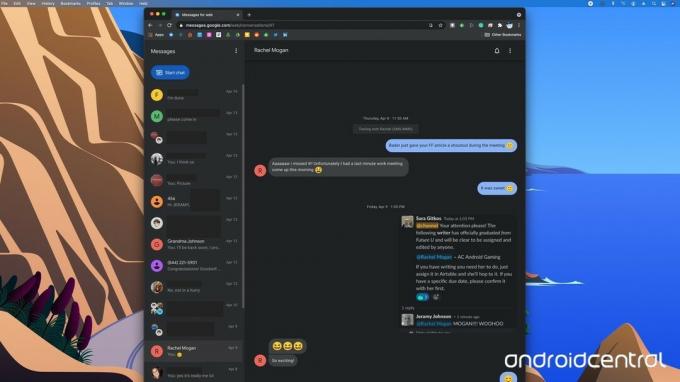 Bron: Android Central
Bron: Android Central
Google Berichten kan een Android-app, maar je hoeft het niet altijd vanaf je telefoon te gebruiken. Het platform is toegankelijk via een webbrowser op uw computer of zelfs uw Chromebook. Hier is hoe je kunt gebruik Google Berichten vanuit een webbrowser.
Ga naar berichten.google.com op uw webbrowser. Open vervolgens de Google Berichten-app op je telefoon. Druk op drie verticale stippen in de rechterbovenhoek van de app. Tik op Berichten voor internet en selecteer de blauwe QR-codescanner knop.


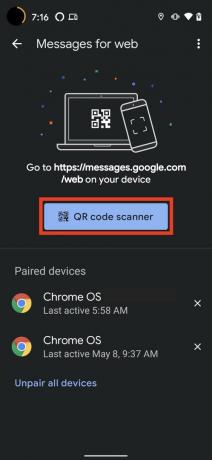 Bron: Android Central
Bron: Android Central
Na het tikken op de blauwe QR-codescanner knop, scan de QR-code op uw computerscherm met uw telefoon. Als u wilt dat Google Berichten uw computer onthoudt, klikt u op Ja als daarom gevraagd wordt Onthoud deze computer?.
Tip 4: RCS Chat-functies inschakelen
 Bron: Jeremy Johnson / Android Central
Bron: Jeremy Johnson / Android Central
Gooi de typische sms-standaard voor sms'en weg en schakel in plaats daarvan RCS Chat in. U zult genieten van een veel rijkere berichtenervaring. Om toegang te krijgen tot die functies, moet u eerst: RCS inschakelen in Google Berichten.
Begin met openen Google Berichten op je telefoon. Druk op drie verticale stippen in de rechterbovenhoek van de app. Selecteer Instellingen en tik vervolgens op Chatfuncties. Je moet je telefoonnummer invoeren en op. tikken Doorgaan.
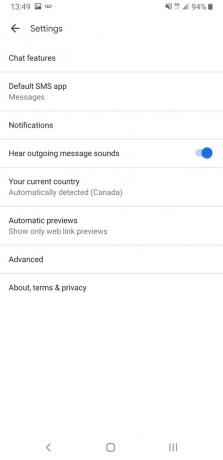

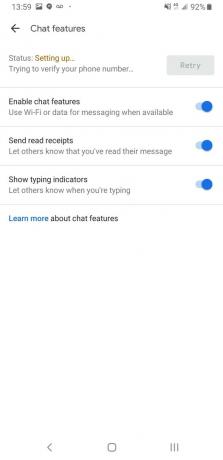 Bron: Android Central
Bron: Android Central
Nadat u uw nummer heeft ingevoerd, heeft Google enkele minuten nodig om het te verifiëren. Nadat het is geverifieerd, krijgt u toegang tot RCS Chat-functies op uw Android-telefoon.
Tip 5: End-to-end-codering inschakelen en gebruiken
 Bron: Joe Maring / Android Central
Bron: Joe Maring / Android Central
Google Berichten biedt end-to-end-codering, waardoor alle communicatie via de app volledig veilig en privé is. Om het te gebruiken, moet je: end-to-end-codering inschakelen in Google Berichten. Houd er rekening mee dat end-to-end-codering alleen werkt als zowel de afzender als de ontvanger dit op hun telefoons hebben ingeschakeld.
Om end-to-end-codering in te schakelen en te gebruiken, gaat u naar: Google Berichten op je telefoon. Tik op de drie verticale stippen in de rechterbovenhoek. Selecteer Instellingen en tik vervolgens op Chatfuncties. Zet de schakelaar naast aan Chatfuncties inschakelen.
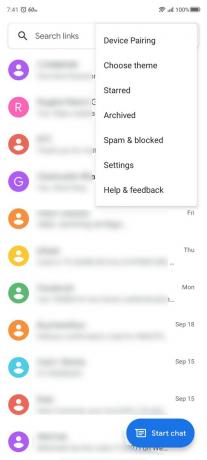

 Bron: Namerah Saud Fatmi / Android Central
Bron: Namerah Saud Fatmi / Android Central
Een prompt zal u vragen Chatfuncties van Google inschakelen?, kraan Ja, ik doe mee. Verifieer vervolgens uw telefoonnummer als u dat nog niet heeft gedaan. Dat is de laatste stap van het proces. Elke tekst die u na verificatie verzendt, heeft een klein slotpictogram eronder om end-to-end-codering aan te duiden. Dit geldt natuurlijk alleen als de ontvanger dit ook heeft ingeschakeld.

Microsoft biedt honderden games aan via cloudstreaming met Xbox Game Pass Ultimate. Hoewel alles met controllers kan worden gespeeld, kunnen slechts enkele tientallen worden gespeeld met aanraakbedieningen.

Alleen de VS wordt getroffen door mogelijke radio-interferentie die tot "catastrofe" kan leiden als 5G-torens te dicht bij luchthavens worden geactiveerd. Waarom?

De eerste Chromebook-stylus van Logitech is klaar om de onderwijssector - en daarna de wereld - stormenderhand te veroveren. Met alle functies die we tot nu toe hebben gemist en de duurzaamheid die we nodig hebben, is de Logitech Pen de enige USI-stylus die het waard is om in 2022 te kopen.

Klaar om je koffie te gaan betalen met alleen je smartwatch? Dit zijn alle Wear OS-horloges die Google Pay ondersteunen.

Namerah Saud Fatmi
Namerah Saud Fatmi is een freelance schrijver voor Android Central. Ze heeft een passie voor alles wat met tech en gaming te maken heeft en is sinds 2011 ere-bibliothecaris van Goodreads. Als ze niet aan het schrijven is, jaagt ze op zwerfkatten en honden in de straten van Dhaka of doodt ze draken in het land Skyrim. Je kunt haar bereiken op haar Twitter-handle @NamerahS.
